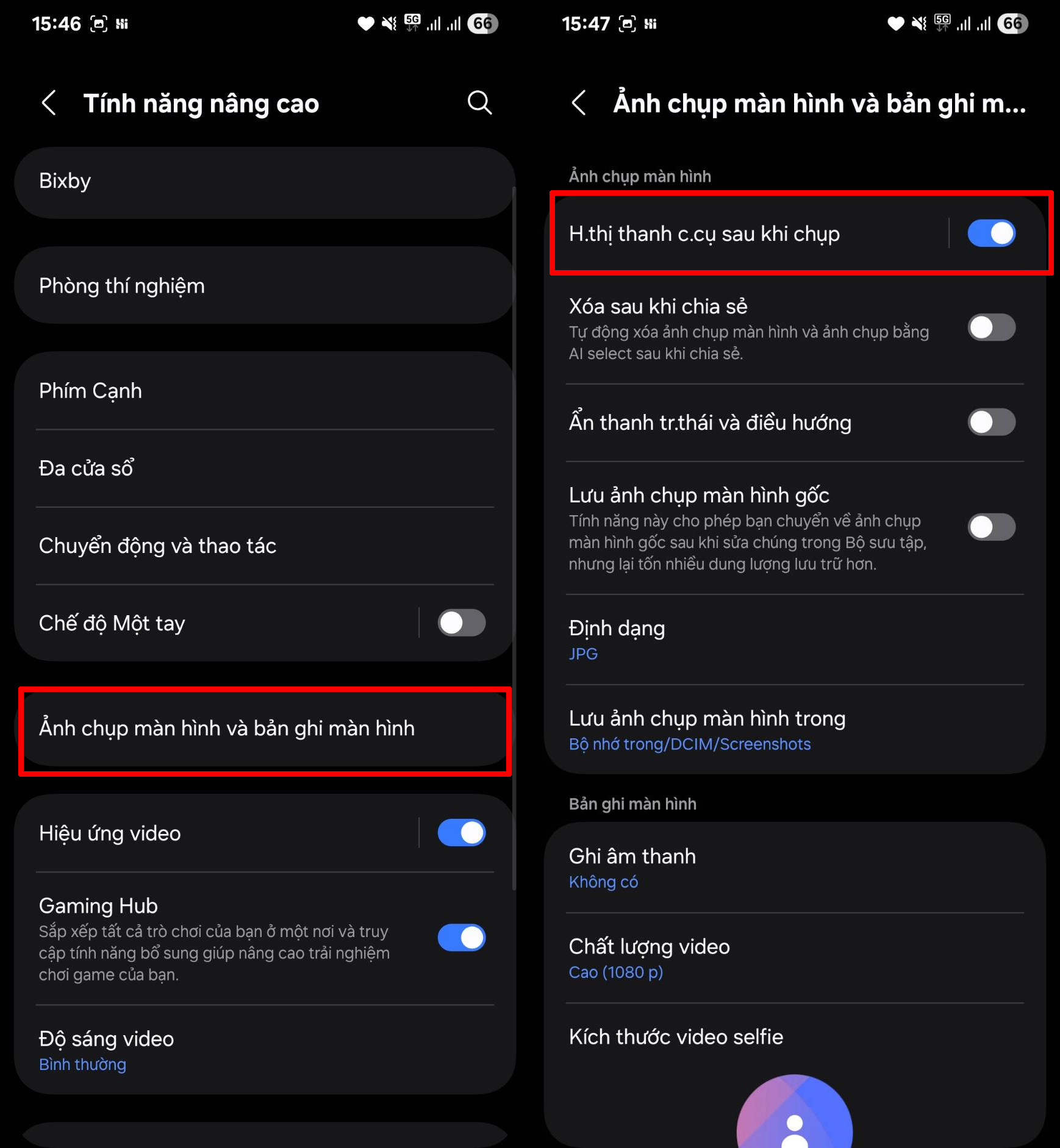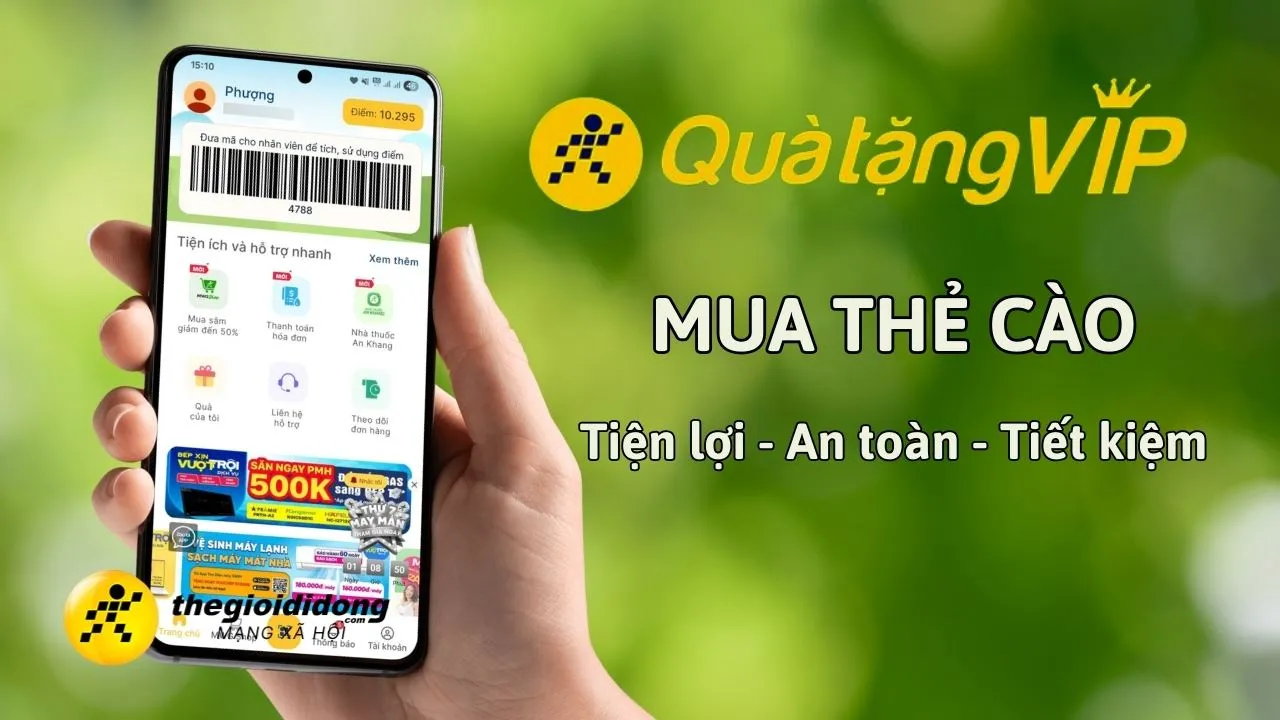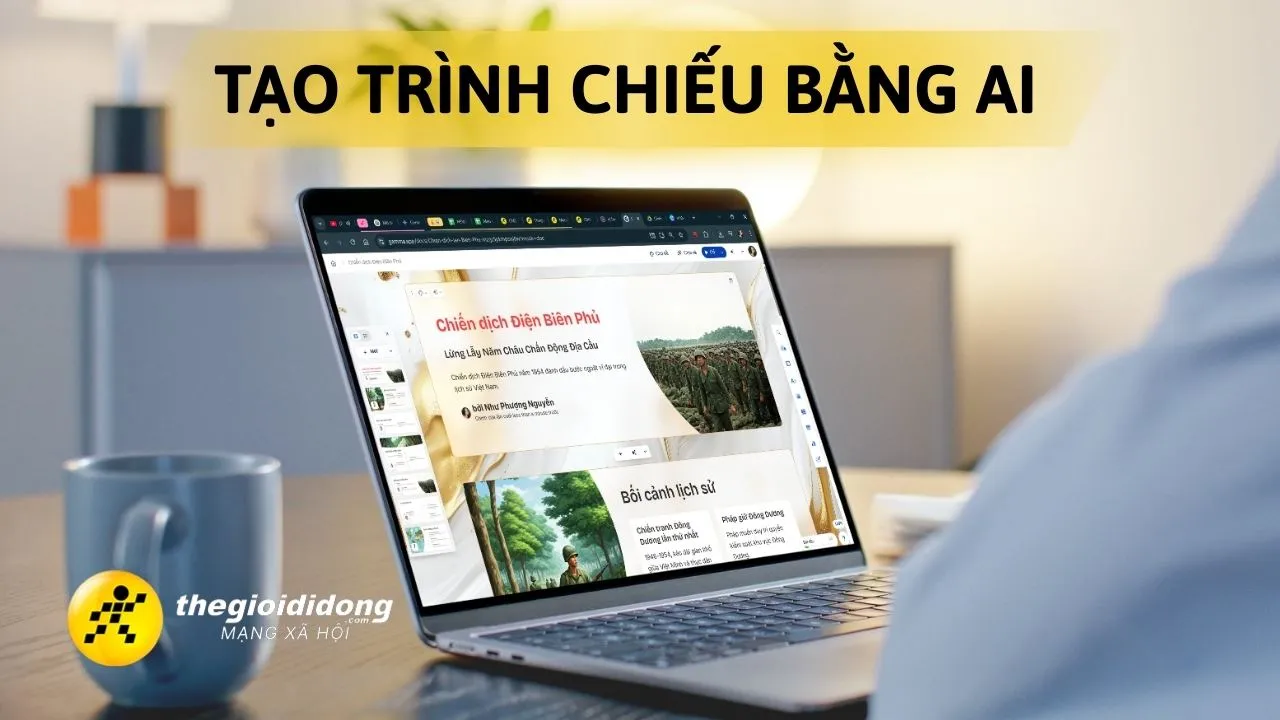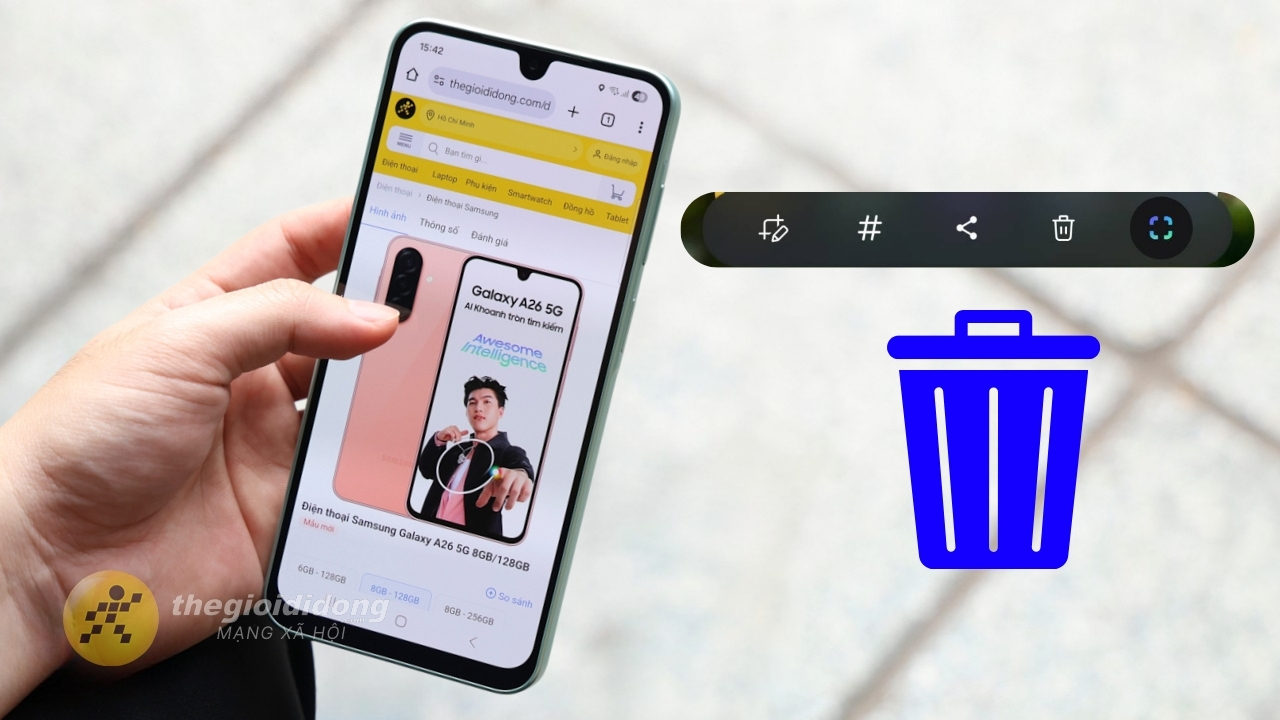
Bạn có biết rằng điện thoại Samsung của bạn có thể thêm nút xóa khi chụp màn hình? Tính năng này giúp bạn dễ dàng xóa ảnh chụp nhầm và tối ưu hóa trải nghiệm sử dụng. Hãy cùng tìm hiểu cách thêm nút xóa khi chụp màn hình trên Samsung.
Cách Thêm Nút Xóa Khi Chụp Màn Hình Trên Samsung
Bước 1: Mở Ứng Dụng GoodLock
Mở ứng dụng GoodLock trên điện thoại Samsung của bạn. Kéo xuống dưới và tìm mục Nice Shot, sau đó nhấn tải về ứng dụng này. Nice Shot là ứng dụng giúp bạn thêm tính năng xóa nhanh sau khi chụp màn hình.
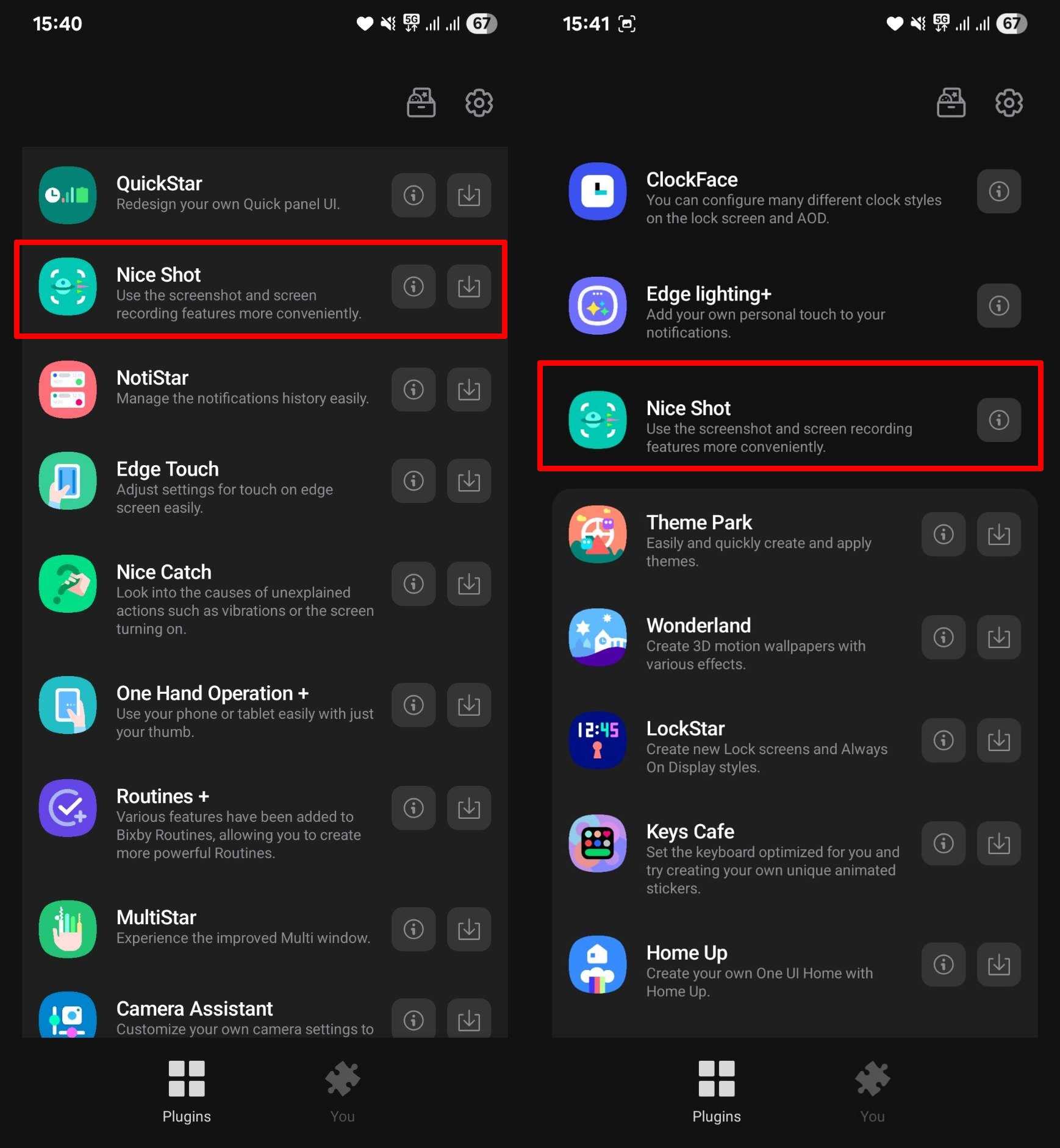
Bước 2: Bật Tính Năng Add Delete Button
Sau khi ứng dụng đã tải xong, mở Nice Shot lên. Trong giao diện ứng dụng, bạn sẽ thấy tùy chọn Add Delete Button. Chỉ cần bật tùy chọn này lên là xong.
Khi bật tính năng này, mỗi khi bạn chụp màn hình, sẽ xuất hiện một nút xóa ngay bên cạnh, giúp bạn có thể xóa ảnh nhanh chóng nếu lỡ tay chụp nhầm hoặc không đúng yêu cầu.
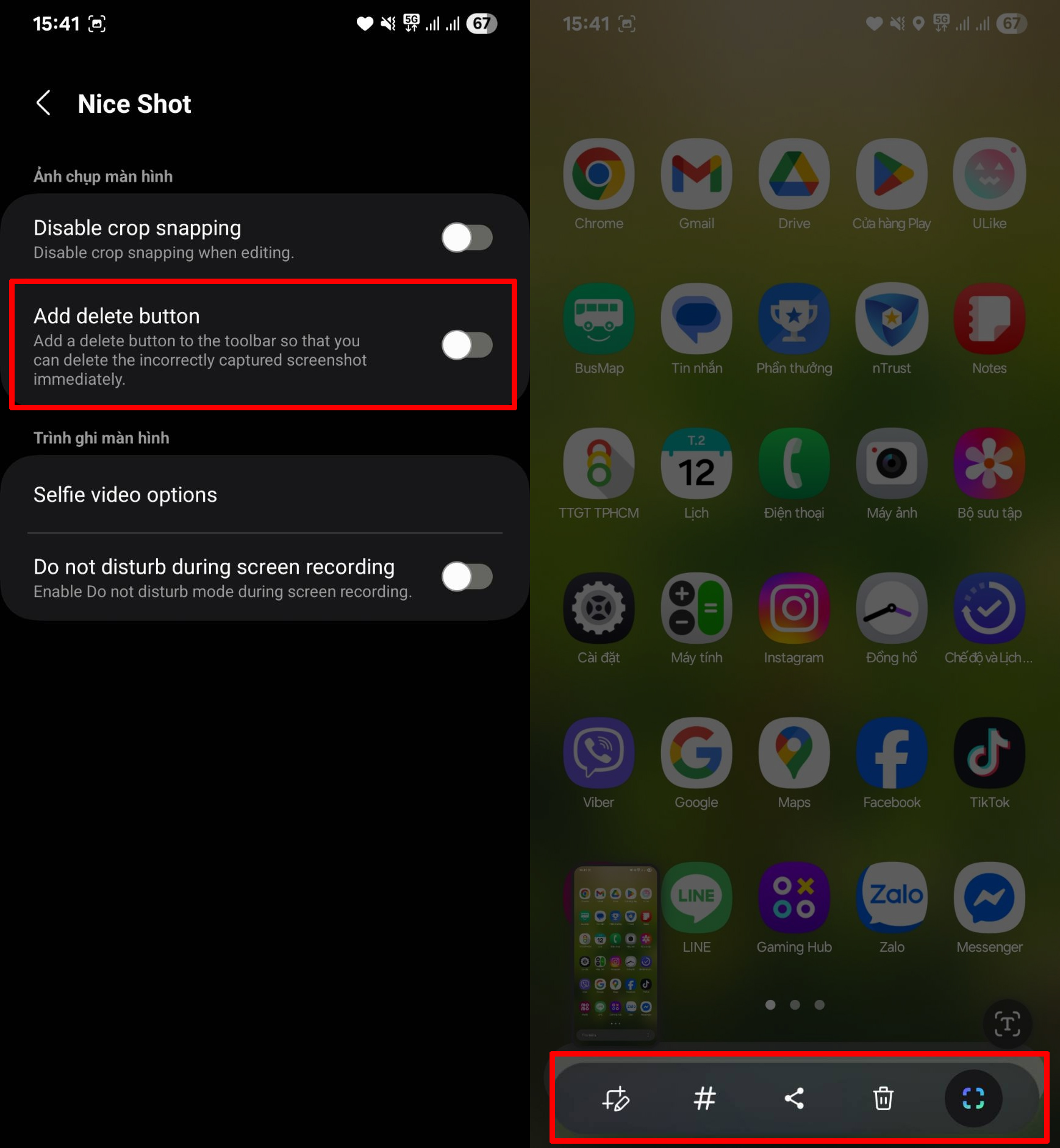
Khôi Phục Thanh Công Cụ Chụp Màn Hình
Nếu thanh công cụ chụp màn hình không hiển thị sau khi bạn chụp, có thể nó đã vô tình bị ẩn đi. Để khôi phục lại thanh công cụ này, bạn làm theo các bước sau:
Bước 1: Vào Cài Đặt
Vào Cài đặt trên điện thoại Samsung của bạn. Sau đó, chọn vào mục Tính năng nâng cao.
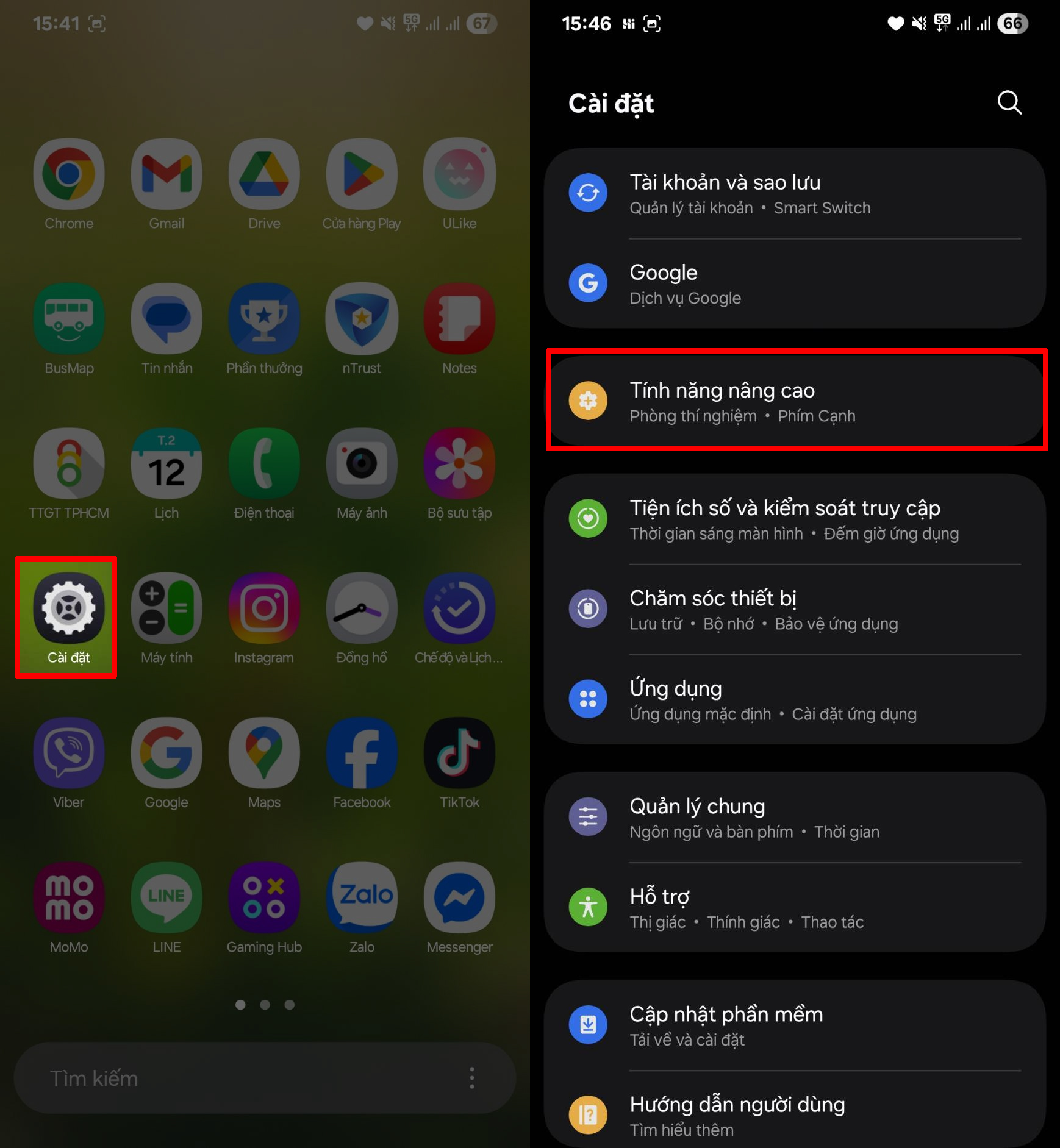
Bước 2: Bật Hiển Thị Thanh Công Cụ
Tiếp theo, chọn vào mục Ảnh chụp màn hình và bản ghi màn hình. Tại đây, bạn chỉ cần bật Hiển thị thanh công cụ sau khi chụp lên, vậy là thanh công cụ sẽ hiển thị trở lại khi bạn chụp màn hình.